

如何用Python制作出一个二维码
描述
下载myqr库
使用windows+R键,输入cmd调出命令窗口
在黑框里输入(在python3环境下,python2不行)
pip install myqr
等到提示下载成功就可以了
导入myqr库
因为我是用pycharm的,所以还需要在pycharm中导入myqr
打开pycharm的file-setting-Python Interpreter
在打开的界面中点击+号
搜索MyQr,选中第一个,点击左下角的install Package下载(可能会有些慢)
成功后就可以开始正式操作啦
2. 制作二维码
普通二维码
代码十分简单
首先我们导入库
from MyQr import myqr# 注意大小写
使用
myqr.run(words=‘链接或句子’)
我们可以先生成一个简单的二维码
from MyQR import myqrmyqr.run( words=‘https://baidu.com’,)
运行后,注意pycharm中不会有什么变化,默认名为qrcode.png的二维码会出现在你存放这个代码的文件夹下
如下图中,我的图片就生成在D:pychar py 中
自定义图片二维码
接下来我们可以用自己的图片来生成二维码
只需要加一条语句
picture=‘图片地址’
from MyQR import myqrmyqr.run( words=‘https://baidu.com’,picture=‘C:\Users\jinyj\Desktop\p1.png’,#或picture=r‘C:UsersjinyjDesktopp1.png’,省去双斜杠)
生成彩色二维码
嗯,我们已经迈出了跨越性的一步,但是能不能把颜色附上
操作依旧很简单,给参数赋值
from MyQR import myqrmyqr.run( words=‘https://baidu.com’, picture=‘C:\Users\jinyj\Desktop\p1.png’, colorized=True,
)
拓展
现在你已经学会了生成酷酷的二维码了,myqr.run()还有很多参数,我不一一展示了,这里给出参数列表
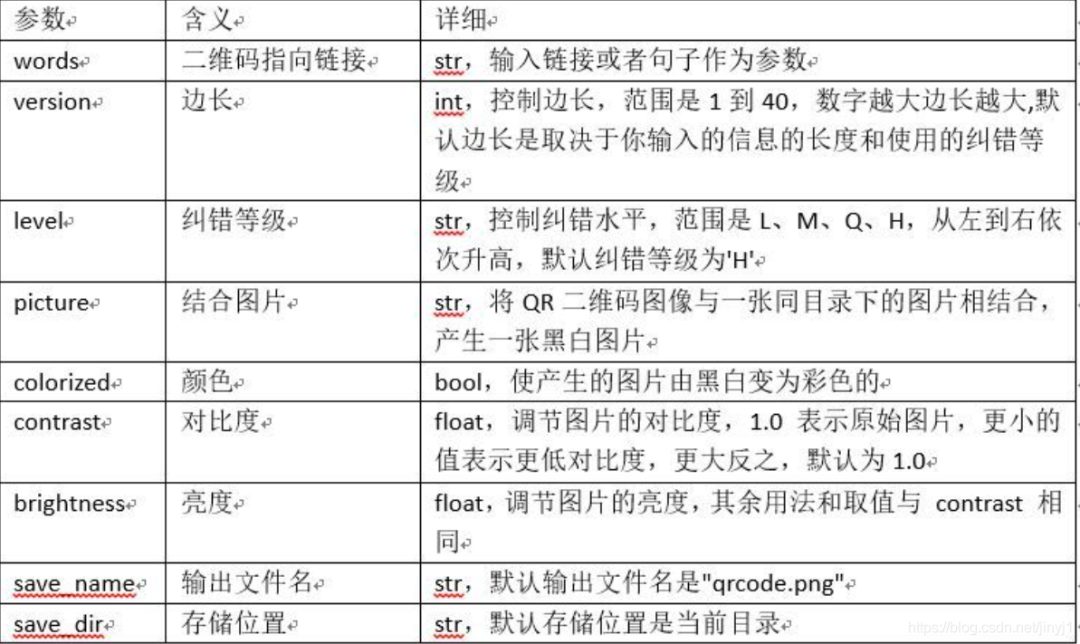
代码
from MyQR import myqrmyqr.run( words=‘网址链接或者字符串,不支持中文’, # 扫描二维码后,显示的内容,或是跳转的链接 version=5, # 设置容错率 level=‘H’, # 控制纠错水平,范围是L、M、Q、H,从左到右依次升高 picture=‘7cf0bfb0bb10ea94d19455a13f62a05.png’, # 图片所在目录,可以是动图
colorized=True, # 黑白(False)还是彩色(True) contrast=1.0, # 用以调节图片的对比度,1.0 表示原始图片。默认为1.0。 brightness=1.0, # 用来调节图片的亮度,用法同上。
save_name=‘7cfaa.png’, # 控制输出文件名,格式可以是 .jpg, .png ,.bmp ,.gif save_dir=r‘C:Users’,# 图片存储位置)
责任编辑:haq
-
求 data matrix 二维码 制作的方式2018-03-29 4091
-
如何利用Python中的tkinter和MyQR制作个性二维码转换器2020-06-18 1407
-
二维码软件中制作Dot Code二维码的步骤2020-12-02 3246
-
固定二维码与变动二维码防伪标签的作用2017-05-08 1264
-
MyQR一个简单又好玩的Python库快来制作专属你动态二维码吧!2018-10-03 23306
-
访客的二维码门禁是否足够安全2020-06-05 1189
-
二维码在智能门禁中的应用,二维码门禁如何保证安全性2020-07-19 4544
-
工业二维码是什么,如何使用工业二维码2021-06-24 5123
-
读取二维码扫描设备有哪些类型2021-07-06 5147
-
【C语言应用】如何用C代码生成二维码?2022-08-24 3597
-
鸿蒙上生成专属“二维码”2023-01-04 2605
-
二维码模组用途广泛 精准高效识别和读取条码、二维码2023-03-29 2017
-
二维码扫码读头有什么功能?如何选择二维码读头?2023-03-30 2678
-
如何用Python生成自定义二维码2023-09-12 1646
-
Labview生成二维码2024-08-01 763
全部0条评论

快来发表一下你的评论吧 !

